- Namestitev Java ni dokončala Koda napake: pri nameščanju posodobitev Java v sistemu Windows 10 se prikaže sporočilo 1603.
- Namestitev programske opreme kot skrbnika lahko reši težave z namestitvijo. Poskusite namestiti najnovejšo različico Java kot skrbnik.
- Napak Java ni toliko, če pa najdete drugo, poiščite rešitev v našem Odsek Java.
- Obstaja veliko računalniške programske opreme, ki lahko povzroči težave. Najpomembnejše težave in rešitve bomo našli v naši Popravite kategorijo računalniške programske opreme.

Ta programska oprema bo popravila pogoste napake računalnika, vas zaščitila pred izgubo datotek, zlonamerno programsko opremo, okvaro strojne opreme in optimizirala vaš računalnik za največjo zmogljivost. Zdaj odpravite težave z računalnikom in odstranite viruse v treh preprostih korakih:
- Prenesite orodje za popravilo računalnika Restoro ki je priložen patentiranim tehnologijam (patent na voljo tukaj).
- Kliknite Zaženite optično branje najti težave s sistemom Windows, ki bi lahko povzročale težave z računalnikom.
- Kliknite Popravi vse za odpravljanje težav, ki vplivajo na varnost in delovanje vašega računalnika
- Restoro je prenesel 0 bralci ta mesec.
The Java napaka 1603 je tista, ki se občasno pojavi pri nameščanju posodobitev Java v Windows 10.
Ko to napaka Pojavi se okno s sporočilom o napaki, ki navaja, Namestitev Java ni dokončala Koda napake: 1603.
Sporočilo o napaki poudarja, da vaša posodobitev Java ni nameščena. Tako lahko popravite napako Java 1603, ko se prikaže sporočilo o napaki.
Kako lahko na 9 načinov odpravim napako 1603 v sistemu Windows 10 Java?
- Preverite, ali nameščate pravo različico Java za svojo platformo
- Namestite Javo kot skrbnika
- Najprej odstranite prejšnjo različico Java
- Izklopite protivirusno programsko opremo
- Zaprite brskalnik in drugo programsko opremo, na kateri je nameščena Java
- Onemogoči vsebino Java
- Odprite orodje za odpravljanje težav z namestitvijo in odstranitvijo programa
- Ne nameščajte Jave z LogMeIn
- Odstranite posodobitev sistema Windows KB2918614
1. Preverite, ali nameščate pravo različico Java za svojo platformo
Najprej se prepričajte, da 64-bitne Jave ne nameščate v 32-bitni sistem. Če ste, verjetno zato Java ne namesti.
Odločite se lahko za prenos sistema Windows x86 Offline, ki je 32-bitna različica tej strani. Na naslednji način lahko preverite, ali je vaš sistem 32- ali 64-bitni.
- Pritisnite gumb opravilne vrstice Windows 10 Cortana.
- V iskalno polje vnesite ključno besedo „sistem“.
- Nato kliknite About your PC, da odprete okno neposredno spodaj.
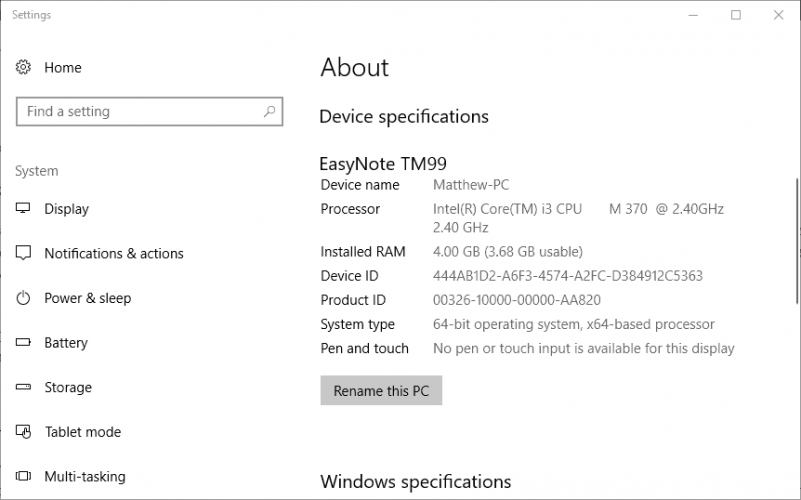
- Pomaknite se navzdol do specifikacije vrste sistema, ki vam pove, ali je platforma 64- ali 32-bitna.
Upoštevati je treba tudi, ali je trenutno nameščen Java SDK 32-bitni ali 64-bitni.
Če poskušate posodobiti Javo z 32-bitno različico, da zamenja 64-bitni Java SDK, ali obratno, lahko pride do konflikta 64 in 32 bitov.
Torej namestite 64-bitno različico Java, da zamenjate zastarelo 64-bitno različico, ali posodobite 32-bitno Java z najnovejšo 32-bitno različico.
2. Namestite Javo kot skrbnika
Namestitev programske opreme kot skrbnika lahko reši težave z namestitvijo. Kot tak poskusite namestiti najnovejšo različico Java kot skrbnik.
Če želite to narediti, z desno miškino tipko kliknite najnovejši namestitveni program Java in izberite Zaženi kot skrbnik za zagon čarovnika za nastavitev.
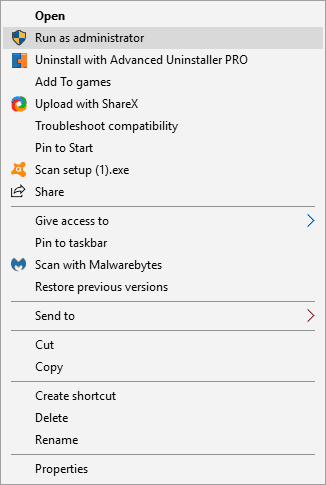
3. Najprej odstranite prejšnjo različico Java
Odstranjevanje prejšnja različica Java najprej zagotovi, da med poskusom namestitve najnovejše različice ni 32- ali 64-bitnih sporov.
Dodajte a odstranjevalec tretje osebe v Windows, s katerim lahko popolnoma odstranite Javo.
Tako lahko Javo odstranite z brezplačnim programom Advanced Uninstaller PRO 12 za Windows.
- Pritisnite tipko Prenesi zdaj gumb vklopljen to domačo stran da shranite Advanced Uninstaller PRO 12 v sistem Windows.
- Odprite čarovnika za namestitev Advanced Uninstaller PRO 12, da namestite programsko opremo.
- Odprite Advanced Uninstaller PRO 12, kliknite Splošna orodja in Odstranite programe da odprete okno neposredno spodaj.
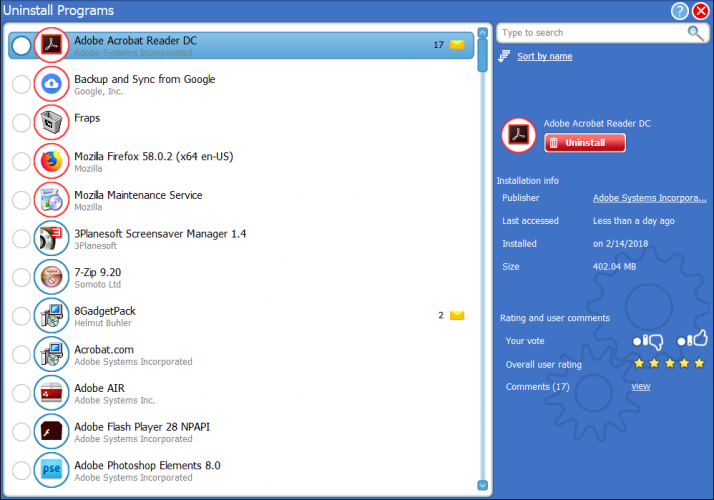
- Izberite Java in pritisnite Odstrani .
- Kliknite Uporabite preostali optični bralnik izbirni gumb v oknu pogovornega okna, prikazanem neposredno spodaj.
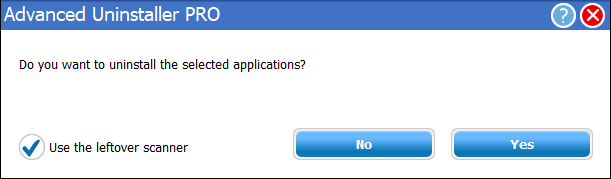
- Pritisnite tipko Da za odstranitev Jave.
- Ko se odpre okno za čiščenje odstranjevanja aplikacije, izberite vse vnose v registru in pritisnite Naslednji .
- Po odstranitvi Jave znova zaženite Windows.
- Namestite najnovejšo različico Java z 32- ali 64-bitnimi namestitvenimi programi Windows brez povezave.
4. Izklopite protivirusno programsko opremo
Protivirusna programska oprema morda blokira uvajanje Java.
Če želite zagotoviti, da ni tako, lahko začasno onemogočite številne protivirusne programe, tako da z desno miškino tipko kliknete ikone v sistemski vrstici in izberete možnost onemogočenja.
Lahko pa začasno odstranite protivirusno programsko opremo iz zagona sistema Windows in nato znova zaženete. Tako lahko na zavihku upravitelja opravil onemogočite protivirusne pripomočke.
- Če želite odpreti upravitelja opravil, z desno miškino tipko kliknite opravilno vrstico in izberite Upravitelj opravil.
- Kliknite jeziček Start-up in nato izberite svojo protivirusno programsko opremo.

- Pritisnite tipko Onemogoči za izključitev programske opreme iz zagona.
- Po ponovnem zagonu sistema Windows namestite Javo.
5. Zaprite brskalnik in drugo programsko opremo, na kateri je nameščena Java
Pred namestitvijo Jave vedno zaprite programsko opremo. Ko poskušate namestiti najnovejšo različico, morda obstajajo programi, na katerih se izvaja Java.
Po prenosu namestitvenega programa Java zaprite brskalnik. Zaprite vsa druga okna programske opreme v opravilni vrstici.
Zaženite sistemsko skeniranje, da odkrijete morebitne napake

Prenesite Restoro
Orodje za popravilo računalnika

Kliknite Zaženite optično branje najti težave s sistemom Windows.

Kliknite Popravi vse odpraviti težave s patentiranimi tehnologijami.
Zaženite optično branje računalnika z orodjem za popravilo Restoro in poiščite napake, ki povzročajo varnostne težave in upočasnitve. Po končanem pregledovanju bo popravilo poškodovane datoteke nadomestilo s svežimi datotekami in komponentami sistema Windows.
Poleg tega preverite, ali sistemski pladenj (območje za obvestila) vključuje ikone programske opreme drugih proizvajalcev. V tem primeru zaprite programe, ki so vključeni v sistemski pladenj.

6. Onemogoči vsebino Java
Zapiranje brskalnikov morda ne bo vedno dovolj. Onemogočanje vse vsebine Java prek nadzorne plošče je tudi eden boljših popravkov za napako Java 1603.
Vsebino Java lahko onemogočite na naslednji način:
- Najprej pritisnite bližnjično tipko Windows + R.
- Vnesite »Nadzorna plošča« v Zaženi in pritisnite Nazaj, da odprete okno, prikazano neposredno spodaj.
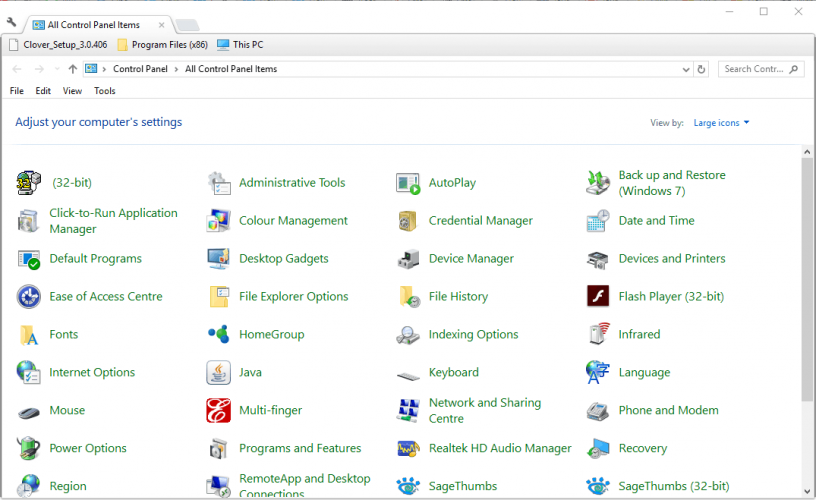
- Kliknite Java, da odprete nadzorno ploščo.
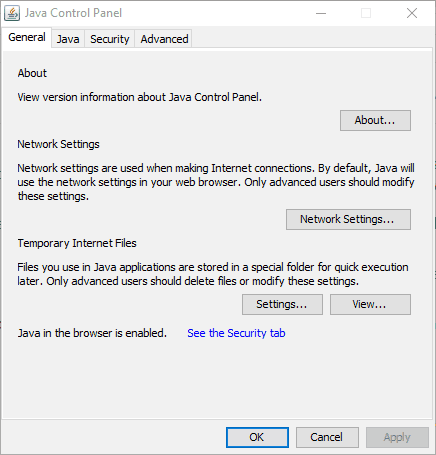
- Na nadzorni plošči Java izberite zavihek Varnost.
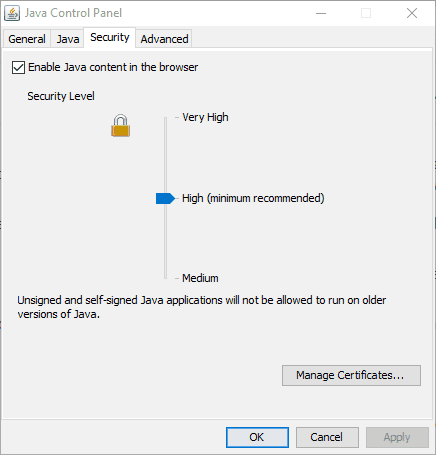
- Prekličite izbiro V brskalniku omogočite vsebino Java možnost, če je izbrana ta nastavitev.
- Kliknite Prijavite se in v redu za potrditev.
- Izberite V brskalniku omogočite vsebino Java možnost po posodobitvi Jave.
7. Odprite orodje za odpravljanje težav z namestitvijo in odstranitvijo programa
Čeprav Windows ne vključuje orodja za odpravljanje težav z namestitvijo programa, lahko še vedno prenesete orodje za odpravljanje težav z namestitvijo in odstranitvijo programa.
To orodje za odpravljanje težav lahko odpravi napako Java 1603.
Orodje za odpravljanje težav lahko v sistem Windows 10 dodate tako, da kliknete Prenesi gumb vklopljen to spletno stran.
Nato odprite mapo, v katero ste shranili namestitveni program, in kliknite MicrosoftProgram_Install_and_Uninstall.meta.diagcab, da odprete okno, prikazano na posnetku neposredno spodaj.
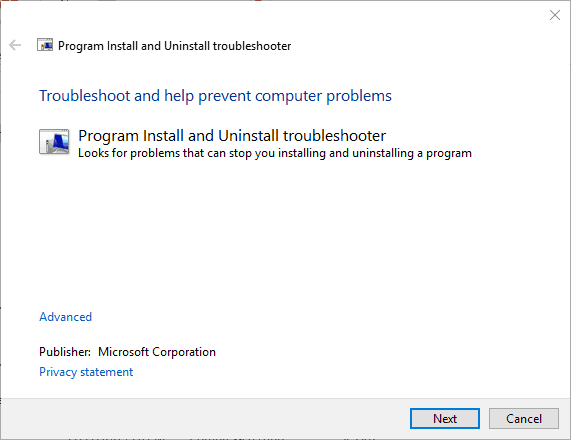
8. Ne nameščajte Jave z LogMeIn
Napaka Java 1603 se je zgodila pri uporabnikih LogMeIn pri poskusu namestitve Jave na daljavo.
Uporabniki LogMeIn so odkrili, da je lahko napaka pri namestitvi posledica LogMeIn programska oprema za oddaljeno namizje.
Torej, če pri nameščanju Jave uporabljate LogMeIn, se odrežite tej programski opremi in namestite Java v računalnik brez programske opreme za oddaljeno namizje.
Če za namestitev Jave resnično potrebujete programsko opremo za oddaljeno namizje, si oglejte nekatere možnosti za LogMeIn.
9. Odstranite posodobitev sistema Windows KB2918614
- Odstranjevanje posodobitve KB2918614 za Windows lahko odpravi tudi napako Java 1603. Če želite odstraniti to posodobitev, pritisnite bližnjično tipko Windows + R.
- V Zaženi vnesite »appwiz.cpl« in kliknite v redu .

- Kliknite Oglejte si nameščene posodobitve na levi strani nadzorne plošče, da odprete seznam posodobitev sistema Windows, kot je na posnetku neposredno spodaj.

- V iskalno polje vnesite ključno besedo „KB2918614“.
- Izberite posodobitev KB2918614 in pritisnite Odstrani .
- Znova zaženite namizje ali prenosnik.
Windows lahko znova namesti posodobitev KB2918614. Če se želite prepričati, se to zgodi Pokaži ali skrij orodje za posodobitve.
Kliknite Prenesite paket za odpravljanje težav s prikazom ali skrivanjem posodobitev zdaj na tej strani da to orodje shranite v sistem Windows.
Nato lahko Windows naročite, naj ne znova namesti KB2918614, tako da odprete Pokaži ali skrije posodobitve in izberite njegovo Skrij posodobitve in potrdite polje KB2918614.

To je nekaj ločljivosti, ki lahko odpravijo napako Java 1603, tako da lahko posodobite Javo. Preveri Ta članek za nadaljnje podrobnosti o namestitvi Jave v sistem Windows 10.
 Še vedno imate težave?Popravite jih s tem orodjem:
Še vedno imate težave?Popravite jih s tem orodjem:
- Prenesite to orodje za popravilo računalnika ocenjeno z odlično na TrustPilot.com (prenos se začne na tej strani).
- Kliknite Zaženite optično branje najti težave s sistemom Windows, ki bi lahko povzročale težave z računalnikom.
- Kliknite Popravi vse odpraviti težave s patentiranimi tehnologijami (Ekskluzivni popust za naše bralce).
Restoro je prenesel 0 bralci ta mesec.
Pogosto zastavljena vprašanja
Preizkusite namestitveni paket brez povezave, nato odstranite vse nedelujoče namestitve Java znova prenesite najnovejšo Javo.
Napaka 1603 je napaka sistema Windows, ki se prikaže med namestitvijo, če je v vašem računalniku omogočena varnostna politika. Če vas moti sporočilo, da je na voljo posodobitev Java, je tukaj naše vodnik, kako to popraviti.
MSIEXEC.MSI boste morali končati v upravitelju opravil, nato pa poskusite znova namestiti Javo. Če se sliši preveč zapleteno, odpravite napako 1618 z našo popoln vodnik.

![Windows ne more najti javaw.exe [rešeno]](/f/e0eecdfdfe93317cf80df0c31dcfb7a8.jpg?width=300&height=460)
